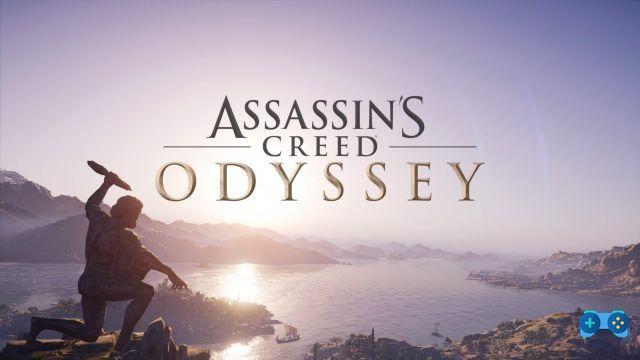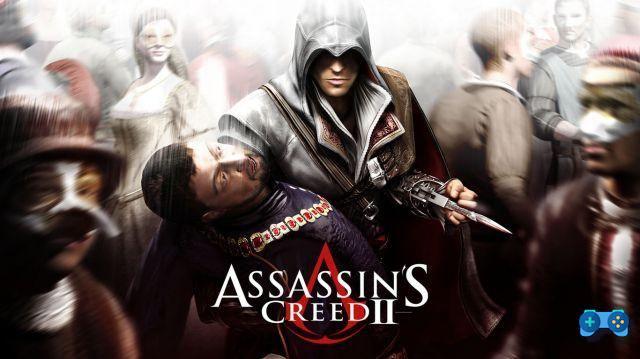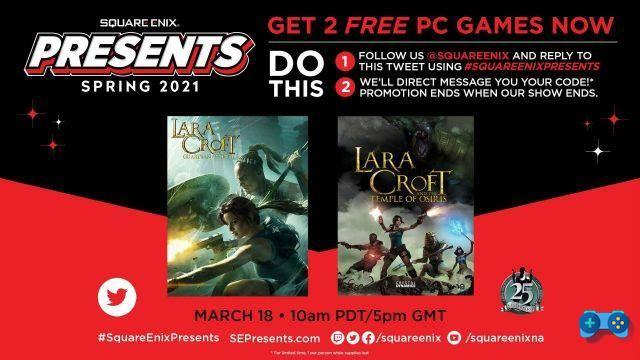Um lançamento não exatamente rosas e flores.
O novo título da famosa série desenvolvida pela Ubisoft, Ponto de interrupção do Ghost Recon (encontre nossa análise neste link), está disponível no PlayStation 4, XBOX One e PC a partir de 4 de outubro. Porém, o lançamento não foi exatamente dos mais otimistas, com diversos problemas técnicos encontrados por diversos jogadores. O mais "enigmático" é provavelmente aquele ligado ao setor de áudio na versão para PC, que encontramos e que só conseguimos resolver depois de realmente tentarmos de tudo. Se você se deparar com uma falta total de sons ou ouvi-los apenas parcialmente, recomendamos que tente todas as soluções abaixo.
Aviso: as opções mostradas no guia estão relacionadas ao sistema operacional Windows 10.
Verifique as conexões do seu dispositivo de áudio
Embora seja óbvio, a primeira coisa a fazer é verificar se os cabos dos alto-falantes / fones de ouvido estão conectados corretamente às entradas de áudio relativas. Se você ainda consegue ouvir sons em outros jogos e ouvir música, tudo está conectado corretamente.
Verifique e repare os arquivos do jogo
Durante a instalação, pode ter ocorrido algum erro que danificou alguns arquivos. No entanto, o Uplay permite que você repare dados corrompidos do jogo, mas primeiro você precisa executar várias etapas para que ele verifique e baixe novamente exatamente os arquivos de áudio.
Primeiro, vá para a pasta de instalação do jogo em seu disco rígido, contida no Ubisoft Game Launcher -> jogos -> Ghost Recon Breakpoint. Neste ponto, localize a pasta chamada sounddata e exclua-a.
Agora abra o Uplay, selecione Ghost Recon Breakpoint em sua biblioteca, clique em Propriedades e então em Verificar arquivo. O cliente começará a verificar todos os arquivos do jogo e, ao final, fará o download novamente de toda a pasta deletada antes.
Desligue o áudio espacial
Se a opção de arquivos do jogo não resolver seu problema, a solução quase certamente estará nas configurações de áudio. Primeiro, certifique-se, clicando com o botão direito do mouse no ícone de áudio no canto inferior direito da barra de tarefas do Windows, que o áudio espacial está definido como Desligado. Mesmo o Windows Sonic para fones de ouvido sozinho pode criar problemas.
Verifique o canal de saída de áudio
Aparentemente, atualmente o Ghost Recon Breakpoint ainda não tem suporte para configurações de áudio 5.1 e 7.1 ou, em qualquer caso, ainda apresenta alguns problemas no seu gerenciamento. A solução, em nosso caso, foi mudar o canal de saída de áudio para estéreo. Para fazer isso, clique com o botão direito do mouse no ícone de áudio na parte inferior direita da barra de tarefas do Windows e, em seguida, em Abrir configurações de áudio.
No menu que é aberto, role para baixo até o item Painel de controle de áudio e clique nele. Neste ponto, selecione o dispositivo de áudio padrão e clique na opção Configurar no canto inferior esquerdo. Portanto, certifique-se de que o canal de áudio padrão seja Estéreo e não outro.
Reinstale o jogo
Se nenhuma das opções acima resolver seus problemas de som (mas temos certeza de que um funcionará), você apenas precisa tentar reinstalar o jogo inteiro, esperando que isso conserte as coisas e permita que você aproveite a última criatura da série Ghost Recon da Ubisoft. Em qualquer caso, estamos confiantes de que nosso breve guia será útil para qualquer pessoa que se depare com esse problema.
Deprecated: Automatic conversion of false to array is deprecated in /home/soultricks.com/htdocs/php/post.php on line 606